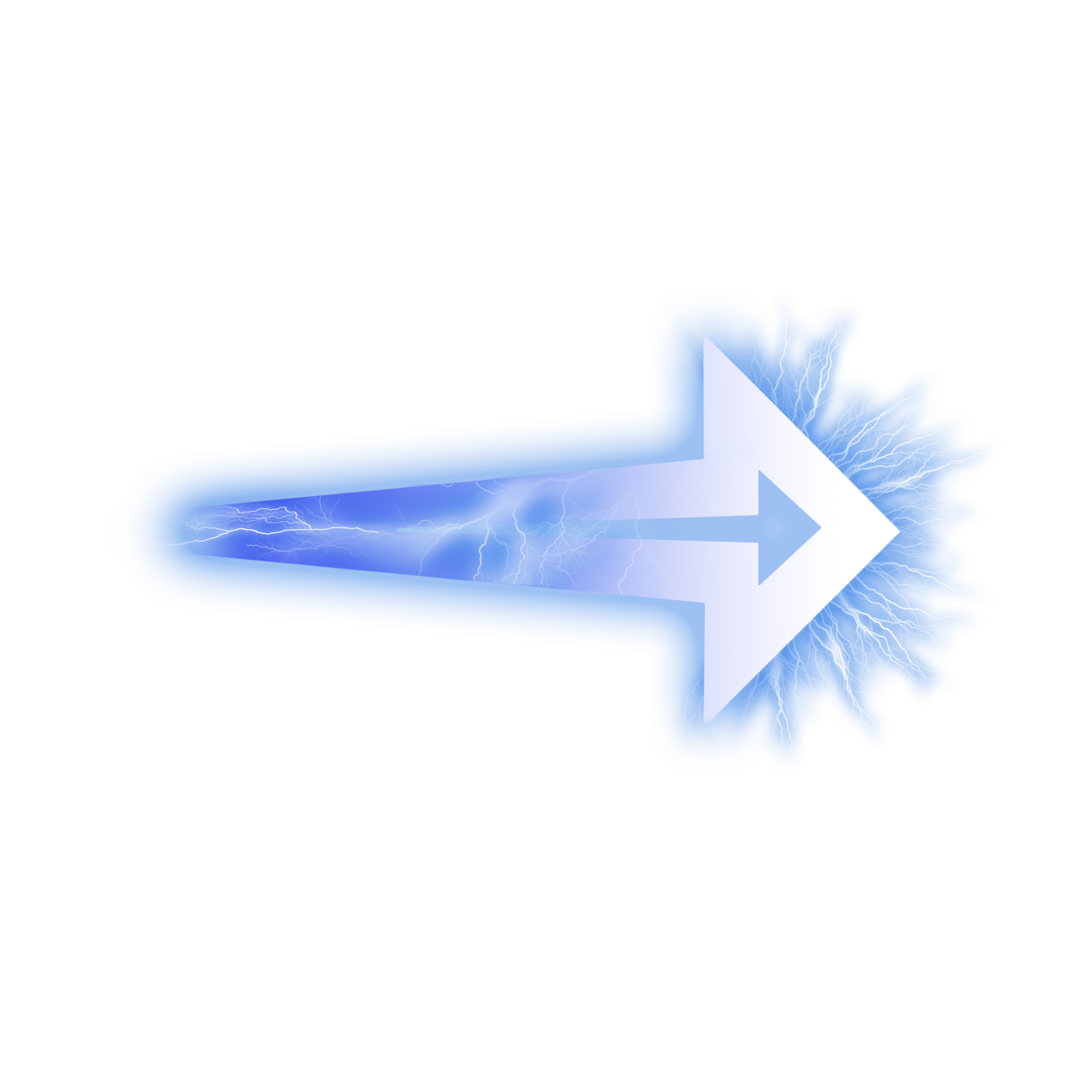Битрикс: Создание информационного блока (инфоблок) и привязка к компоненту
Примечание: Пошаговая инструкция о том как создать информационный блок (инфоблок) на CMS Битрикс (Bitrix Framework) с картинками и описание каждого свойства и пункта простыми словами. Привязка инфоблока к компоненту каталог(bitrix.catalog) или новости (bitrix.news).
Что такое информационные блоки на битрикс
Простыми словами. Информационные блоки нужны для создания структуры хранения информации в базе данных сайта. Сущность инфоблоков одна, меняются лишь логические типы (каталог, новости, другие списки), их название и свойства для выборки определённым компонентом.
Как работают информационные блоки?
В битрикс есть компоненты отвечающие за взаимодействие с БД (простыми словами). Например вы создали инфоблок «Сотрудники» и указали свои свойства «Имя», «Должность», «Филиал» (каждое свойство имеет свой айди и символический код). Размещаете на странице стандартный битрикс компонент (плагин) «bitrix.news», заполняете настройки компонента — привязываете его к инфоблоку «Сотрудники» и указываете поля, которые компонент должен запросить («Имя», «Должность», «Филиал»), после по определённому шаблону вы настраиваете вывод информации. Это если в двух словах. Нужна практика, для тестирования возможностей битрикс используйте лабораторию по адресу: https://bitrixlabs.ru/#create-demo или установите битрикс на 30 дней бесплатного использования.
Создание информационного блока
Сначала нужно создать новый тип инфоблока в битрикс, заполнить его свойства указав элементы, типы и прочие настройки вывода через компонент.
Создаем новый тип Инфоблока — «Инфоблоки -> Типы инфоблоков«
Добавление нового типа ИБ в Bitrix Framework
Важно: ID инфоблока нужно вводит английскими буквами или использовать цифры с подчеркиванием
Настройки типа — идентификатор и названия рус и англ
Переходим в созданный тип блока и нажимаем «Добавить инфоблок«
То есть добавляем информационный блок созданного типа.
Настройка инфоблока: редактирование свойств элементов и типов
Теперь основное — настройка инфоблока, создание типов элементов — которые должны будут отображаться на сайте компонентом и прочие настройки — индексирование, генерация определённых URL, доступы, анонсы, картинки и другое.
После добавления появится много вкладок:
«Инфоблок» «SEO» «Поля» «Свойства» «Поля разделов» «Торговый каталог» «Доступ» «Подписи» «Журнал событий»
В основном нужны несколько вкладок — в которых мы указываем компоненту данные, которые хотим получить от него.
Первая вкладка «Инфоблок» (Информационный блок)
Детально останавливаться над каждой опцией не будем, рассмотрим самое необходимое при создании инфоблока.
- «Информационный блок активен» — по дефолту отмечено
- «Символьный код» — устанавливаем название на английском
- «Сайты» — выбираем наш сайт
- «Название» — непосредственно название инфоблока
- «URL страниц информационного блока», «URL страницы раздела», «URL страницы детального просмотра» — устанавливаем на свое усмотрение
Основные данные информационного блока при создании которые нужно указать
Вкладка «Свойства» информационного блока
Здесь необходимо указать необходимые нам данные (элементы инфоблока), которые должен выдать нам компонент. Это основная вкладка регулирующая вывод «начинки». От того что мы укажем в свойстве элементов инфоблока будет зависеть конечный вывод информации на сайте битрикс.
Мы ходим чтобы контент-менеджер мог добавлять картинку. Для этого в выпадающем списке выбираем тип элемента «Файл» и нажимаем на кнопку куда показывает вторая стрелка:
Настройка свойств элементов инфоблока — указание типа и настройка
- В названии указываем «URL картинки»
Примечание: В старых версиях битрикс нужно вводить в ручную символьный код, в более новых он создается автоматически если не задан.
Свойство «множественное» — отмечаем галочкой если должна быть возможность выбора нескольких файлов.
Тоже самое относится к текстовому полю и прочим указанным стандартным элементам.
Привязка информационного блока к компоненту вывода — каталог или новости
Информационный блок создан, сам по себе он ничего делать ни умеет. Поэтому необходимо связать инфоблок с компонентом. Свяжем его с комплексным компонентом «Новости» (bitrix:news)
Для этого необходимо прописать вызов компонента на странице сайта. Создадим отдельный раздел, назовем его «mytest». Кидаем на страницу bitrix.news.list (Новости — комплексный компонент) и привязываем к созданному информационному блоку, ставим стандартный шаблон и сохраняем. Дальше настраиваем вывод нужного нам свойства, но это уже другая история.
Свои вопросы задавайте в комментариях.
При создании указать данные, которые будут выводится компонентом
после создания инфоблока идет привязка к компоненту
компонент в свою очередь — обычный массив с данными, которые передаются модулю